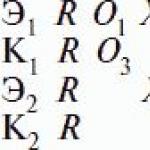Сегодня мы с вами познакомимся с одним очень интересным вопросом, а именно «Как написать объявление в программе Word с телефонами, которые напечатаны перпендикулярно тексту?».
Важно!
Итак, что это такое? Все мы с вами знакомы с объявлениями, которые висят на автобусных остановках, в метро, на дверях магазинов, где-либо еще. Т.е. о продаже какого-либо товара, либо каких-то услуг и внизу под текстом объявления указаны номера телефонов, расположенные перпендикулярно к тексту.
Это делается довольно просто. И сейчас вы сами в этом убедитесь.
Итак, для начала нам нужно создать табличку. Для этого нажимаем «Таблица», выбираем «вставить», затем «таблица». Нам нужно выбрать число столбцов и строк. Выберем для нашей таблицы, к примеру, 5 столбцов и 2 строки. Для начала нам этого хватит. Нажимаем «Ok». Сразу же появится созданная таблица.
Теперь нам требуется ячейка в первой строке объединить. Для этого ставим курсор в верхнюю строку, затем щелкаем левой клавишей мыши, выделяя ячейки. При этом мышь не отпускаем, а выделяем до конца всю верхнюю строку. В результате вся строка должна выделиться черным. Теперь нажимаем «Таблица», затем «Объединить ячейки». В результате верхняя строка станет целой, не разбитой на ячейки.
Теперь наберем самый простой текст объявления. Например, о продаже компьютера. Вот текст «Продаю компьютер б/у в хорошем состоянии. т.555-555-555». Номер, сами понимаете, выдуманный, но суть не в этом. Теперь будем печатать текст в вертикальных отрывных листочках. Пишем текс наподобие: «Продаю компьютер. т.555-555-555». Для того, чтобы текст заново не набирать, копируем его и вставляем в каждых из столбцов с помощью функций «копировать-вставить».
Как видим, текст в столбцах написан прямо, а нам нужно вертикально. Для этого уже известным способом (левой клавишей мыши) выделяем мышью все. И теперь выбираем «Формат», затем «направление текста». Выбираем нужный вариант. После этого нажимаем «Ok». В результате текст отрывных листков стал наклонным.
На этом все. Простенькое объявление с отрывными наклонными листочками готово!
Важно! Не забудьте скачать мою бесплатную PDF книгу . В ней я даю, 5 надежных проверенных сервисов по Заработку в Интернете новичку для Быстрого Старта и выхода на Доход от 30 тысяч рублей в месяц! (и как вы можете это повторить).
Кстати, а вот как создается в !
Как написать объявление в ворде с отрывными номерами телефона? Если вам необходимо что-то продать или предложить какие-то услуги, то для этого необходимо дать объявление. Про объявления на Авито и в газету мы говорить не будем. Выберем самый простой и безотказный способ – объявление на уличной доске. От руки такие объявления писать долго и как-то не солидно.
А у меня такой почерк, что не каждый и прочитает его. Поэтому лучше всего сделать объявление на компьютере. Наверняка у вас дома есть компьютер или ноутбук, а если нет, то на работе наверняка найдется. Просто напечатать объявление сможет любой из вас, но как сделать его притягательным и привлекательным, а главное, чтобы номера телефонов не пришлось переписывать.
Для этого надо написать объявление так, чтобы интересующийся человек мог легко оторвать номер телефона и взять его с собой. Итак, приступим…
Самое удобное, это написать объявление в текстовом редакторе . Нам понадобится таблица.
Если хотите, то можно добавить красивую в объявление или картинку. Если необходимо изменить расстояние между строками, то читайте .
Показывать создание объявления я буду на примере Word 2010, но в других версиях все делается почти так же.
Открываем программу, переходим на вкладку Вставка , кликаем по иконке с таблицей и выделяем первые две строчки таблицы.
![]()
![]()
Первая строка таблицы нам нужна для текста объявления, поэтому все колонки этой строки необходимо объединить. Для этого выделяем все ячейки первой строки, кликаем по выделенному правой кнопкой мыши и в выпадающем меню выбираем пункт Объединить ячейки .
![]()
![]()
Пишем в первой строке текст нашего объявления. Теперь выделяем втору строку таблицы, и выбираем пункт Направление текста . Выбираем необходимое направление текста и жмем на кнопку ОК .
![]()
![]()
![]()
![]()
Пишем в первой ячейке номер телефона, форматируем текст, копируем его, и вставляем в остальные ячейки таблицы.
Можно страницу с объявление сделать цветной, что ваше объявление выделялось на фоне остальных. Это я покажу в видео ролике ниже.
Если что-то не понятно, то посмотрите видео Как написать объявление с отрывными телефонами:
Напечатаем объявления любого типа и размера, для расклейки в общественных местах, а также для распространения по почтовым ящикам, подъездам или магазинам.
| Формат (цвет) | 500 шт | 1000 шт | 2000 шт | 3000 шт | 4000 шт | 5000 шт | 10000 шт |
| А6 (1+0) | 499 | 669 | 939 | 1259 | 1500 | 2000 | 3299 |
| А6 (1+1) | 600 | 869 | 1239 | 1679 | 2000 | 2499 | 4499 |
| А5 (1+0) | 700 | 939 | 1249 | 2999 | 2700 | 3300 | 5999 |
| А5 (1+1) | 850 | 1139 | 2039 | 2888 | 3700 | 4490 | 8200 |
| А4 (1+0) | 950 | 1509 | 2679 | 3839 | 5000 | 5999 | 11000 |
| А4 (1+1) | 125 | 200 | 3699 | 5300 | 6900 | 8299 | 15000 |
Мы видим их каждый день на столбах, стенах домов, в газетах и даже в интернете. Да, вы все правильно поняли, это оповещения. Сегодня расскажем об объявлениях, а точнее о том, какую роль они выполняют в современном мире. Мы также затронем тему их функций, метаморфоз, расскажем, как напечатать объявление на самоклеющейся бумаге, а также как создать макет объявления и многое другое. Если вы заинтересованы, продолжайте читать.
Объявление- это некая форма рекламы, которая очень часто встречается в газетах, периодических изданиях и прочих СМИ, остановках, столбах. Также его можно часто встретить в Интернете, на радио и в телевидении. Объявления являются мощным инструментом рекламы для начинающей компании или для бизнес-гиганта.
С их помощью узнаем интересную информации об акциях, которые проходят на данное время, о свободных вакансиях на работу, о недвижимости, выставленной на продажу и многое другое. Да, каждый из нас наверняка встречал рекламное объявление в газете или, возможно, сам писал его, однако мало кто знает, что стало предпосылкой для появления данного вида .






Объявление помощь при ДТП
История возникновения
Рекламные объявления появились в мире довольно давно. Существует несколько теорий относительно их возникновения, однако самой распространенной является следующая. В 1631 году Теофраст Ренодо создал La Gazette и, при поддержке кардинала Ришелье, он организовал в первом французском журнале раздел объявлений.
Объявление зародилось, таким образом, при соприкосновении двух интересов: с одной стороны, необходимость финансировать газету с помощью рекламы и, с другой стороны, информационный доступ рынка к потенциальной клиентуре.
Однако это не единственная теория возникновения данного вида оповещений. Известно, что первое рекламное объявление появилось более трех тысячелетий назад и написано оно было на папирусах.

В них крылась информация о том, что каждому, кто найдет сбежавшего раба, полагается награда. С этого и началась история рекламы, а вместе с ней процесс изготовления данного вида полиграфической продукции. Жители Древнего Египта и Древней Греции около 5 тысячелетий назад вывешивали на своих домах объявления о различных услугах, которые они предлагают.
С течением времени технологии стремительно развивались, а вместе с ними и возникли печатные извещения. Впервые они появились в Лондоне в 1477 году, а после свет увидели .

В современном мире ознакомиться с коммерческими объявлениями можно практически во всех источниках информации.
Виды объявлений
На сегодняшний день выделяют несколько основных видов этого вида полиграфической продукции, среди которых:
- Информационное объявление. Данный вид объявления информирует заинтересованного человека о том или ином событии, привлекает внимание к той или иной социальной либо другого рода проблеме. Другими словами, основной целью этого вида оповещений является передача информации.
- Рекламное объявление. Цель данного вида извещения — реклама во всех ее проявлениях. Будь — то реклама нового средства для мытья посуды, реклама предприятия, либо реклама туристического агентства.


Эффективный дизайн объявления
Оформление — вот то, на что потенциальный потребитель либо любое другое заинтересованное лицо обращает внимание. Помните, что удачно созданный, грамотно продуманный дизайн сможет не только привлечь новую аудиторию, но и заявить о компании на более широкую публику. Говоря о дизайне объявлений стоит отметить то, на чем необходимо сосредоточиться в первую очередь, а именно — детали:
- . Она должна быть качественной, чтобы объявление в процессе наклейки, ибо другого рода распространения не разорвалось и не утратило внешний вид.
- Размер объявления. Он должен быть таким, чтобы его было удобно распространять, а также читать, обычно используют размера А5 (210х148мм) половинка листа А4.
- Шрифты для объявлений. Это, пожалуй, один из самых главных пунктов. Лучше всего писать текст крупным шрифтом. Так вероятность того, что на извещения обратят внимание, возрастает в несколько раз, чаще всего применяют Arial, Times New Roman, Myriad Pro. .
- Цветовое оформление объявлений. Оно должно быть либо белым, либо очень ярким, ведь главная цель — привлечь внимание людей, проходящих мимо, либо тех, в чьи руки оно попало. Стоит также напомнить, что отрывные объявления распространяются гораздо лучше.
- Текст объявления. Его необходимо тщательно продумать. Текст должен быть кратким и лаконичным, легким и читабельным и давать людям всю информацию, которую хотел бы донести автор.
- Формат объявления. Подберите такой формат, который будет удобно распространять и впоследствии читать.

Изготовление объявлений — достаточно сложный процесс и лучше всего доверить его профессионалам. Опытные дизайнеры смогут создать эффективный дизайн, который поможет вам и вашей компании за короткие сроки достичь всех поставленных целей, а также повысить уровень продаж и заинтересованность со стороны потенциальных потребителей.

Если вам необходимо заказать печать объявлений, вы можете обратиться в нашу компанию. Мы также создадим шаблон объявления с отрывными листочками в word и проконсультируем вас по любому интересующему вопросу. Прежде чем приступить к печати, мы обязательно покажем вам образец, который создали наши дизайнеры на случай, если вы желаете внести какие-либо коррективы.

Мы сделаем все максимально быстро и качественно. Создать макет объявления просто, если это делают профессионалы. Наша компания печатает объявления на цветной бумаге и на обычной белой. Хотите веселый дизайн объявления? Обращайтесь и мы с радостью вам поможем!
 Интересный вариант объявлений на цветной бумаге
Интересный вариант объявлений на цветной бумаге
Виды печати объявлений
Сегодня осуществить печать этого вида полиграфической продукции можно в любой типографии и осуществляется множеством различных способов. Самыми популярными являются:
- цифровая печать;
- офсетная печать.
Оба вида печати имеют свои преимущества. Первый, к примеру, подойдет для вас, если вы планируете распечатать объявления небольшим тиражом. Да, стоит немного дороже остальных видов, однако она экономит ваше время и в итоге вы получаете высококачественное бумажное объявление с насыщенными, яркими цветами и детализированными шрифтами.
Если вам необходимо напечатать объявления на бумаге большим тиражом, и вы хотите сэкономить, вам подойдет . Она практически ничем не отличается от цифровой, то есть оповещение получится такого же высокого качества. Среди преимуществ данного вида печати следует отметить глубокую и точную цветопередачу.

Почему стоит выбрать нашу типографию?
Мы поможем вам напечатать объявления для расклейки, а также окажем широкий спектр других услуг полиграфии, в числе которых:
- разработка дизайна;
- производство объявления от и до;
- создание оповещения любого формата и размера;
- создание информационного оповещения;
- печать конечного продукта.
Вы также можете напечатать объявление онлайн, для этого стоит лишь оставить заявку на нашем сайте либо связаться с нашим менеджером по телефону, который указан в контактах сайта. Мы расскажем, как быстро расклеить объявления и как сделать так, чтобы они принесли максимум пользы для вас и вашей компании. У нас есть все необходимое оборудование для печати любого вида полиграфической продукции, в том числе ризограф и печатные станки.
Мы также печатаем объявления на самоклеющейся бумаге, вам не придется носить клей с собой, нужно будет все лишь снять тонкую защищающую клеящее покрытие от высыхания и наклеить объявление на поверхность.

Ждем ваших заказов и поверьте, обратившись к нам вы ни разу не пожалеете!
Вы часто можете видеть бумажные отрывные объявления на остановках маршрутных транспортных средств, на дверях подъездов. В этой статье представлена пошаговая инструкция про создание таких отрывашек в текстовом редакторе Ворд. Сама программа может быть любого года выпуска: 2003, 2007 и так далее. Не зависимо от версий последовательность действий примерно везде одинаковая. В данном случае всё будет продемонстрировано в версии 2007.
Давайте попробуем разобраться, как сделать отрывные объявления с номерами телефона в Word. Откройте текстовый редактор Word. Перед Вами появится вот такая панель:
В разных версиях программы это функциональное меню может отличаться своим внешним видом, но порядок действий от этого не меняется. Все пункты меню в каждой из версий содержат те же пункты подменю.

Обратите внимание, что, если Вы хотите поместить на лист А4 как можно больше объявлений при печати, то необходимо уменьшить отступы от краёв страницы. Это можно сделать вот так:



И выставить к примеру отступы по 1 см (меньше лучше не ставить) с каждой стороны листа А4:


Нажав на него, появится окошечко для выбора количества строк и столбцов в создаваемой Вами таблице. Нам необходимо выбрать две строки и максимально возможное число столбцов (визуальный интерфейс позволяет выбрать максимум 10):

Выполнив описанные выше действия, получится вот такая вот табличка:

У нашего объявления с отрывными листочками будет заголовок и текст, которые будут располагаться над отрывышами. Поэтому ячейки первой строки объединим в одну. Для этого необходимо выделить все ячейки первой строки курсором мыши с нажатой левой клавишей, отпустить левую клавишу мыши, нажать правую кнопку мыши, не снимая выделение ячеек, и в появившемся списке меню выбрать пункт «Объединить ячейки»:


Выполнив это, таблица приобретет вот такой вот вид:

В верхней части таблицы напишем заголовок «Объявление», который выделим большим размером шрифта и выделим жирностью, и текст «куплю квартиру в вашем доме»:

Чтобы текст хорошо смотрелся, выравняем его по центру ячейки. Для этого выделим его курсором мыши с нажатой левой клавишей и выберем пункт «Выровнять по центру» (или нажать Ctrl+E):

В ячейки второй строки мы впишем номер телефона, по которому необходимо связаться с автором объявления. По умолчания ориентация текста в ячейках идет слева на право, а нам нужно ее изменить на «снизу в верх». Для этого необходимо выделить все ячейки второй строки курсором мыши с нажатой левой клавишей, отпустить левую клавишу мыши, нажать правую кнопку мыши и в появившемся диалоговом окне выбрать пункт «Направление текста», наведя на него и нажав на него левой кнопкой мыши:


В результате таблиц приобретет вот такой вот внешний вид:

Однако ячейки маленькие по высоте. Поэтому необходимо увеличить её, ухватившись левой мышкой за нижнюю границу таблицы и растащив её:

В каждую ячейку вписываем наши телефоны, увеличиваем шрифт и выравниваем посередине, как и в верхней строке:

Однако, видим что текст по горизонтали не выровнялся. Для этого снова выделим нижние ячейки и, нажав правую кнопку мыши, выберем пункт «Выравнивание ячеек» -> «По центру»:

Чтобы на одном листке А4 поместилось больше объявлений, необходимо размножить его на этой странице несколько раз.
Ниже Вы можете с отрывными листочками.
Отрывные объявления – отличный способ сообщить окружающим о том, что вы что-то продаете, покупаете или оказываете какие-то услуги. В этой статье мы расскажем, как сделать такое объявление в текстовом редакторе Word. Статья будет полезной для всех последних версий этой программы. Включая Word 2007, 2010, 2013 и 2016.
Чтобы сделать отрывные объявления с номерами телефона в Word нужно сначала создать таблицу и немного ее настроить. Для этого перейдите на вкладку «Вставка» и с помощью кнопки «Таблица» создайте таблицу с двумя строками и максимальным количеством столбцов.
В результате вы должны получить примерно такую таблицу на 20 ячеек.

Теперь нужно объединить первый ряд ячеек в одну большую строку для того чтобы создать место для текста объявления. Делается это следующим образом: выделяем мышкой все ячейки в первой строке, переходим на вкладку «Макет» и нажимаем на кнопку «Объединить ячейки».

Также вы можете объединить ячейки выделив их мышкой и кликнув по ним правой кнопкой мышки.

В результате в верху таблицы вы получите одну длинную строку, в которой можно будет ввести текст объявления.

После этого можно приступать к настройке второй части объявления, в которой будут находится отрывные бумажки с номером телефона. Для начала нужно изменить направление текста в ячейках второй строки. Для этого выделите мышкой вторую строку таблицы, кликните по ней правой кнопкой мышки и в открывшемся меню выберите «Направление текста».


Кроме этого текст в ячейках нужно выровнять. Для этого кликните правой кнопкой мышки по выделенным ячейкам и выберите выравнивание по центру.

Теперь осталось только заполнить текстом вторую строку объявления. Для этого введите свой номер телефона и подберите подходящий размер шрифта. После того, как заполните одну отрывную бумажку просто скопируйте ее содержимое в остальные ячейки. В результате у вас должно получится примерно такое объявление с отрывными номерами телефона.

Для экономии бумаги перед печатью этим объявлением можно заполнить всю страницу. Для этого скопируйте всю таблицу нужное количество раз с помощью комбинаций клавиш Ctrl-C и Ctrl-V.